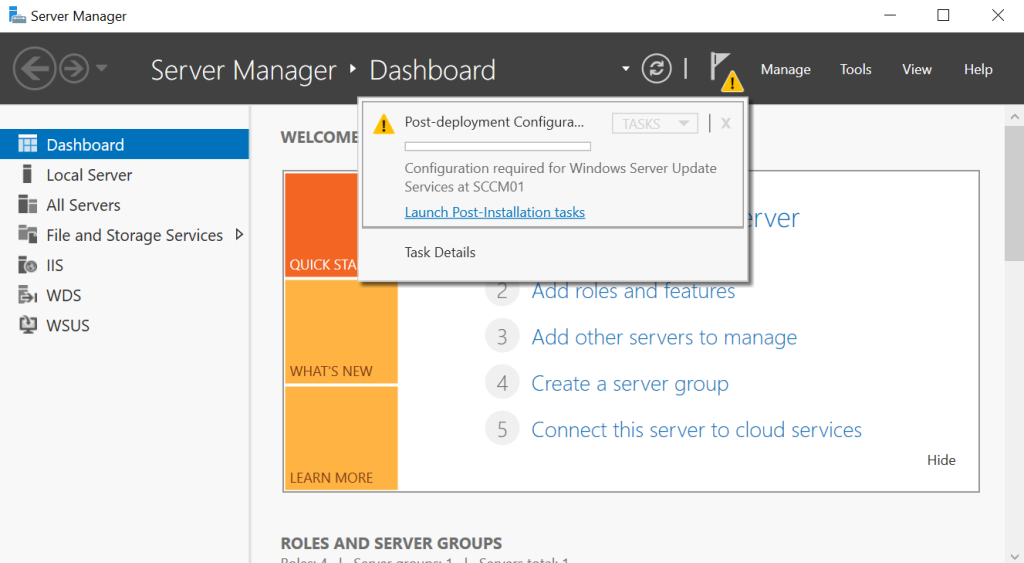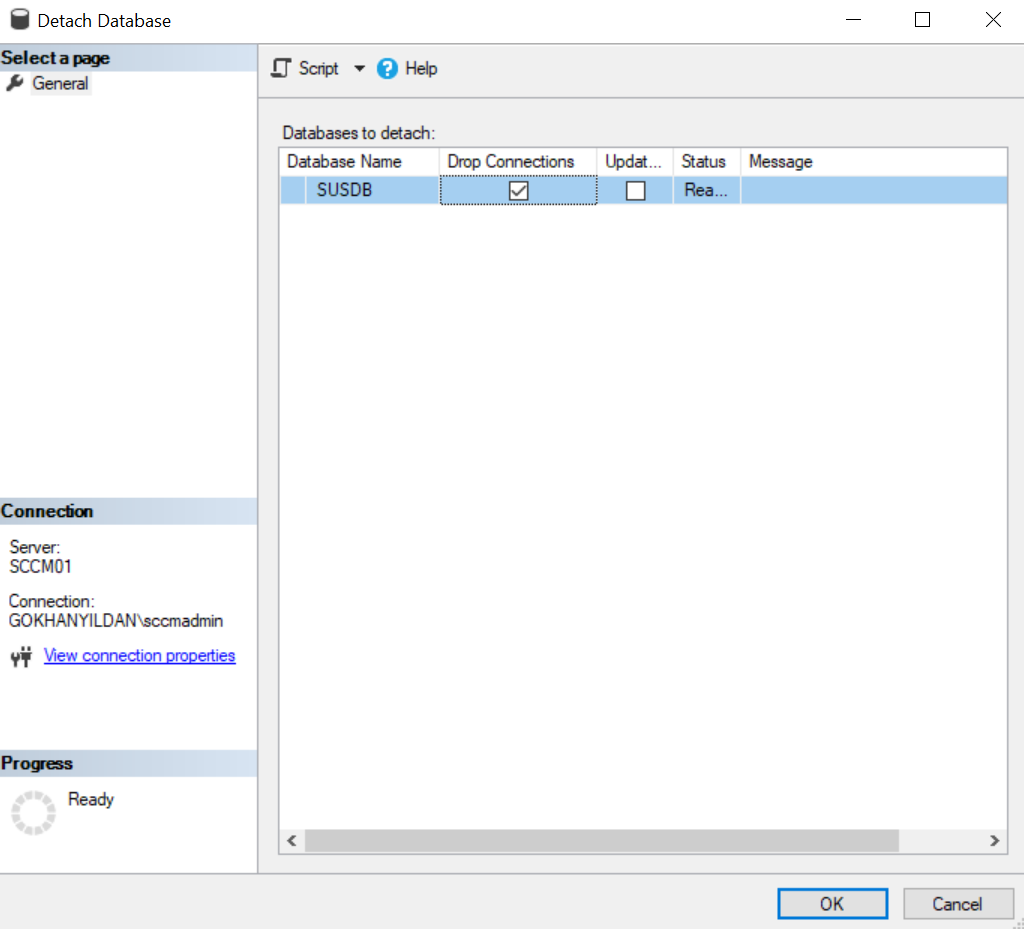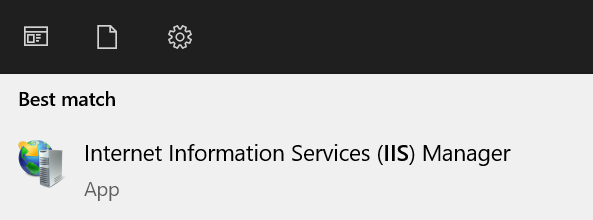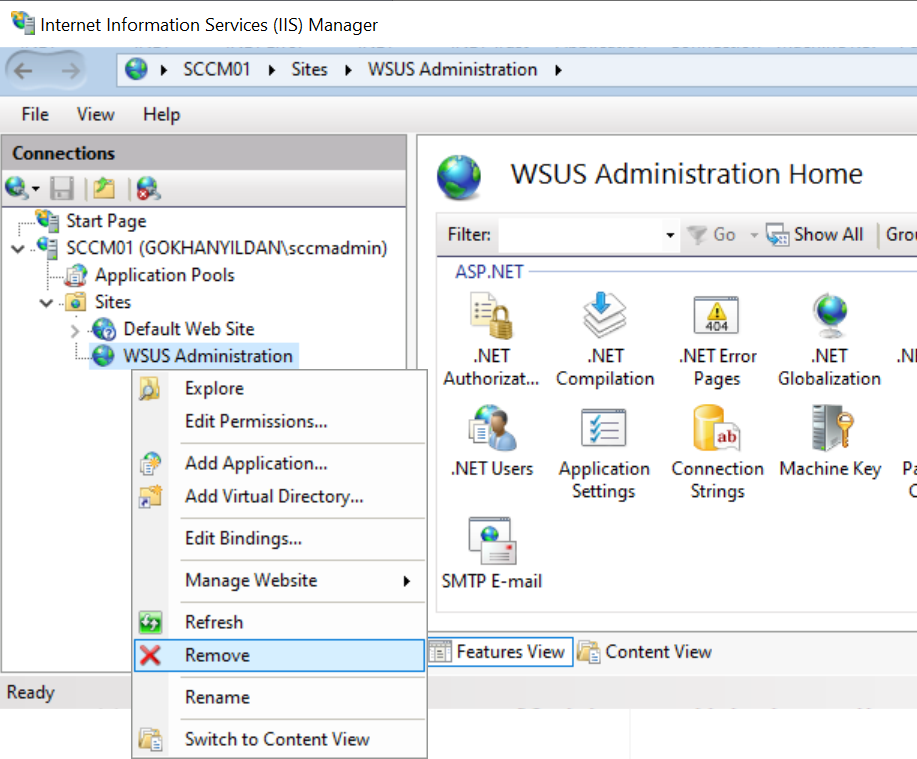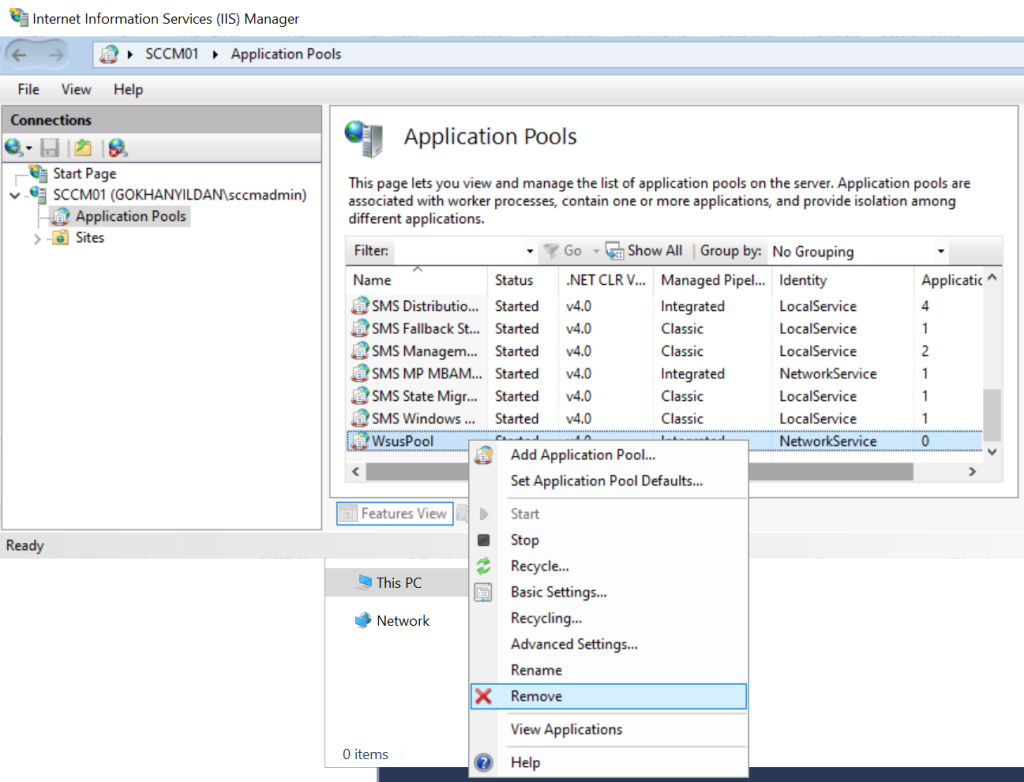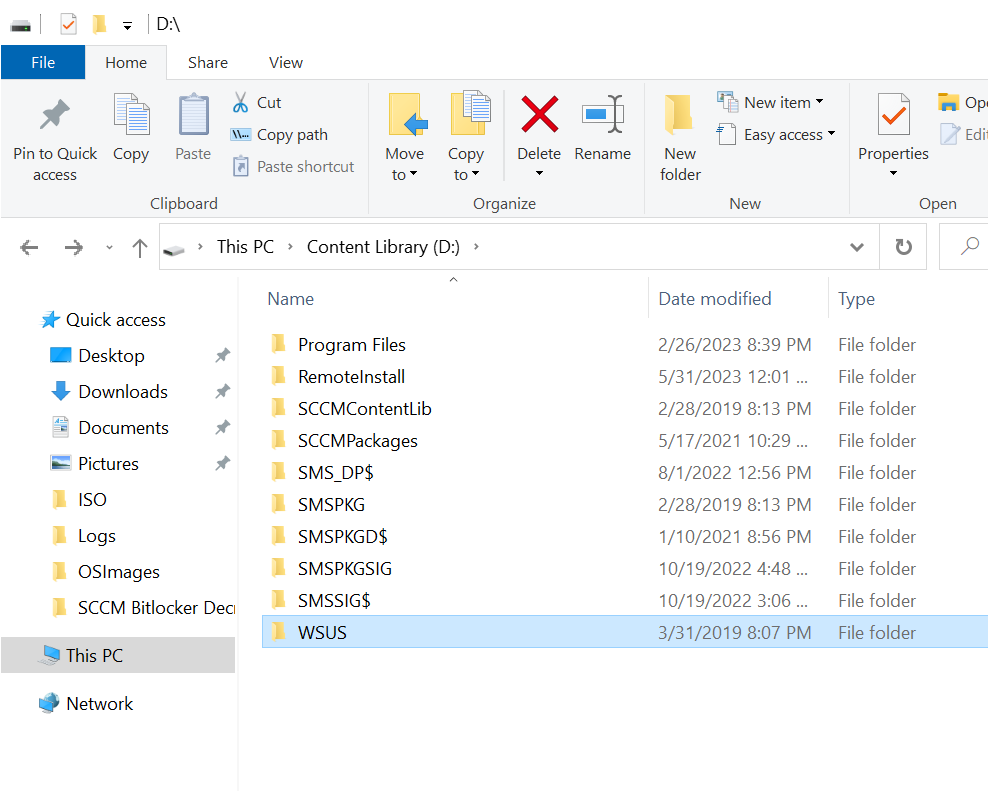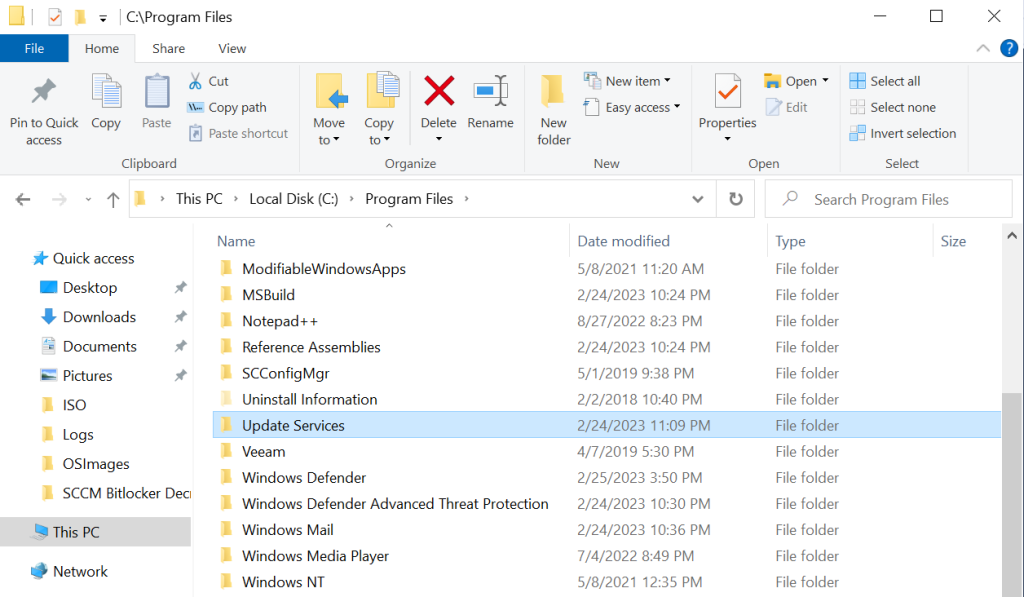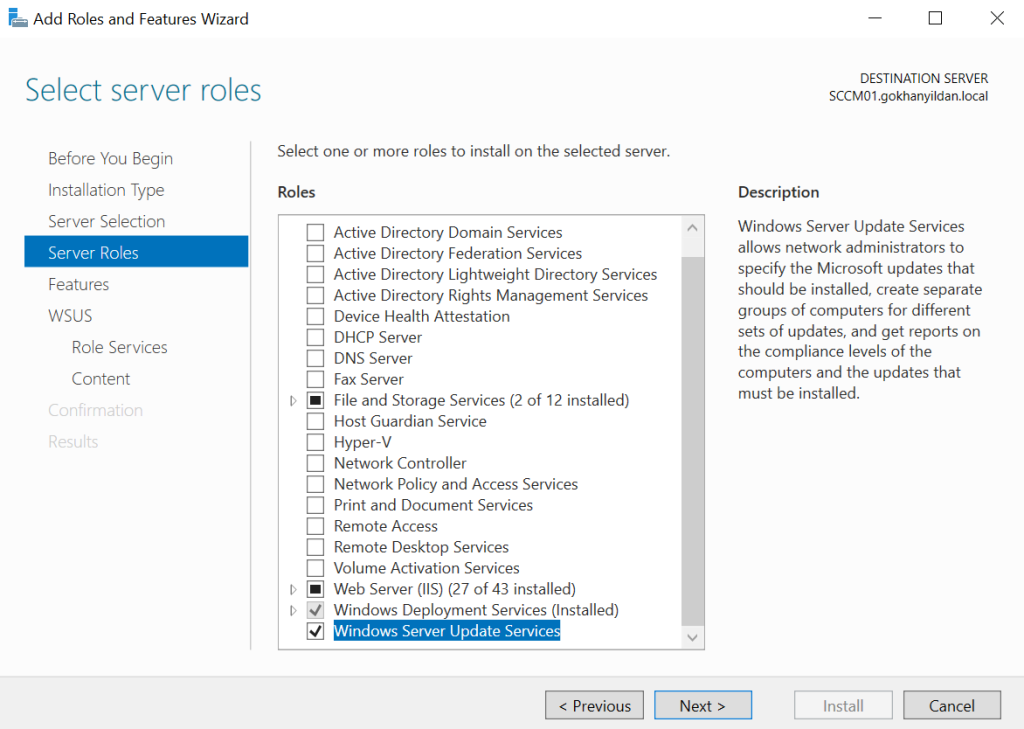Zaman geçtikçe WSUS (Windows Server Update Services) servisimizin performansı düşebiliyor, ya da farklı bir sunucuya taşınması gerekebiliyor. Bu gibi durumlarda mevcut WSUS’u kaldırılırken dikkat edilmesi gereken bazı noktalar bulunuyor. Bu yazıda bu adımlardan bahsetmeye çalışacağım.
Öncelikle bu kaldırma işleminin iki farklı senaryosu bulunuyor. WSUS’u WID (Windows Internal Database) ile kullanılması veya WSUS’u SQL Server üzerinden kullanılması. Temelde çalışma mantıkları aynı bu yüzden aynı adımlar üzerinden farklılığı belirterek ilerleyeceğim.
- İlk olarak WSUS Rolünü sunucudan kaldırmayla başlayalım, arkada rol bazlı bir kalıntı kalmaması adına aşağıdaki komut ile powershell üzerinden kaldırma işlemi yapılabilir.
- WID Kullanılıyorsa; Remove-WindowsFeature -Name UpdateServices,UpdateServices-WidDB,UpdateServices-RSAT,UpdateServices-API,UpdateServices-UI -IncludeManagementTools
- SQL Server Kullanılıyorsa; Remove-WindowsFeature -Name UpdateServices,UpdateServices-DB,UpdateServices-RSAT,UpdateServices-API,UpdateServices-UI -IncludeManagementTools

- Ardından sunucumuzu yeniden başlatalım.
- Sunucumuz açıldıktan sonra SQL üzerindeki SUSDB bağlantısını koparmamız gerekiyor. Bunun için SQL Server Management Studio’yu açalım. Eğer sunucunuzda SQL Server Management Studio bulunmuyorsa bunun kurulması gerekecek.
- Management Studio’yu açtıktan sonra SUSDB’ye sağ tıklayarak Tasks > Detach‘ı seçmemiz gerekiyor. Eğer WID kullanıyorsanız aslında SUSDB yine bulunuyor, ancak öncesinde \\.\pipe\MICROSOFT##WID\tsql\query adresine bağlanmamız gerekiyor. Bağlandıktan sonra yine aynı işlemi yapabilirsiniz.
- Ardından Drop Connection’ının seçeğini işaretleyerek OK ile DB bağlantısını koparıyoruz.
- Arından SUSDB’nizin bulunduğu lokasyona giderek SUSDB.mdf ve SUSDB_log.ldf’yi silebilir ya da ismini değiştirebilirsiniz.
- Bir sonraki adımda IIS üzerindeki kalıntıları temizlemek adına IIS Manager’ı açıyoruz.
- Ardından ilk olarak WSUS Administration site’ını remove ediyoruz.
- Sonrasında Application Pools altındaki WsusPool‘u remove ediyoruz.
- Son olarak kalıntı klasörleri silmemiz gerekiyor. Bunlardan ilki WSUS’un kurulumunu yaparken oluşturduğumuz WSUS klasörü. (İsimlendirmesi ve lokasyonu kuruluma göre değişebilir.)
- Sileceğimiz diğer klasör de C:\Program Files altındaki Update Services klasörü.
- Kuruluma geçmeden önce tekrar sunucumuzu yeninden başlatalım ve ardından WSUS kurulumunu tekrar yapalım.
Ardından işlem Server Manager üzerinden Launch Post-Installation tasks seçimiyle tamamlayabilirsiniz. Ayrıca post installation loglarını %temp% klasöründen inceleyebilirsiniz. Teşekkürler.